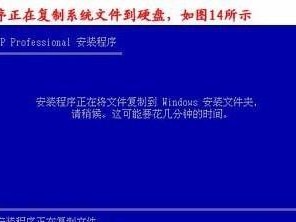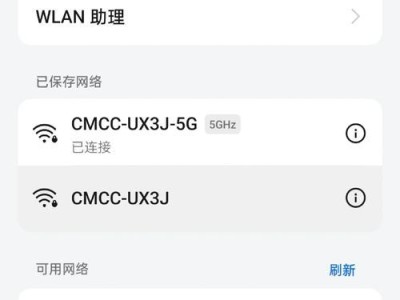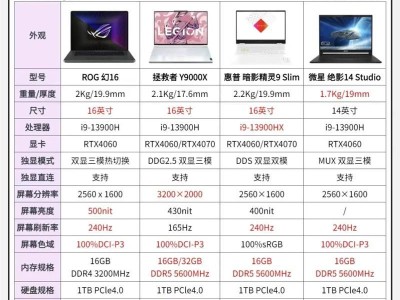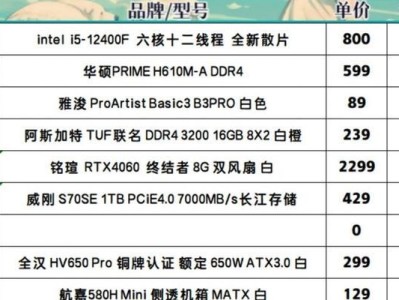在如今信息高速发展的时代,互联网已经成为人们生活中必不可少的一部分。而电脑作为我们获取信息、学习工作的重要工具之一,如果无法连接上互联网,将会给我们的生活和工作带来很大的不便。然而,有时我们的电脑却出现无法连接上网的问题,而手机却能正常连上WiFi,这究竟是怎么回事呢?本文将为您详细解答。
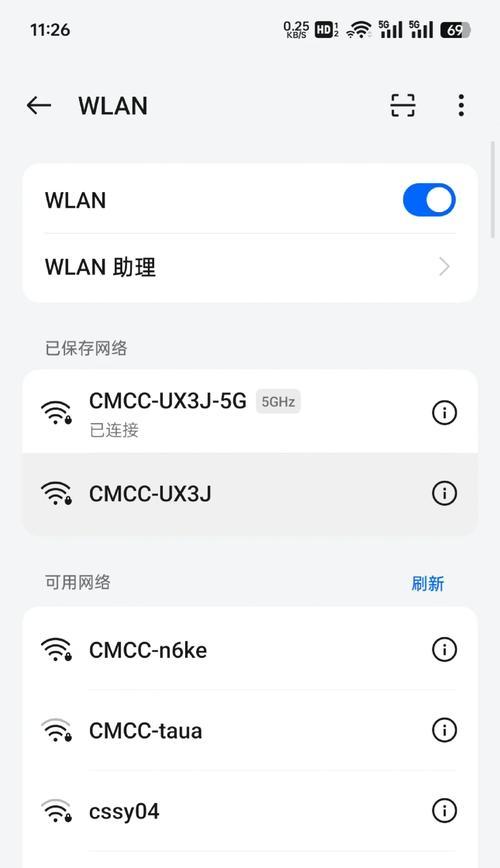
检查电脑与WiFi连接状态
确认电脑网络设置是否正确
排查电脑防火墙设置
检查电脑是否存在病毒或恶意软件
检查电脑网卡驱动是否正常
检查电脑IP地址和DNS设置是否正确
尝试重启电脑和WiFi设备
检查WiFi信号强度和稳定性
排查电脑MAC地址过滤设置
检查电脑是否开启了飞行模式
尝试更换网络连接方式
尝试使用其他DNS服务器
检查电脑所连接的网络是否需要认证
尝试重置网络设置
求助专业技术人员
1.检查电脑与WiFi连接状态:我们需要确认电脑是否成功连接到了WiFi网络。点击电脑屏幕右下角的网络图标,查看WiFi连接状态,确保已成功连接上WiFi。
2.确认电脑网络设置是否正确:在电脑上点击开始菜单,进入“控制面板”,找到“网络和共享中心”。在这里,您可以查看和更改电脑的网络设置,确保设置正确。

3.排查电脑防火墙设置:有时候,电脑防火墙的设置可能会阻止网络连接。您可以暂时关闭防火墙,然后尝试重新连接WiFi网络。
4.检查电脑是否存在病毒或恶意软件:恶意软件可能会影响电脑的网络连接。请确保您的电脑已安装杀毒软件,并进行全面扫描以排意软件的可能性。
5.检查电脑网卡驱动是否正常:网卡驱动是电脑连接网络的重要组成部分。您可以在设备管理器中检查网卡驱动程序的状态,如果有异常,请更新或重新安装驱动程序。
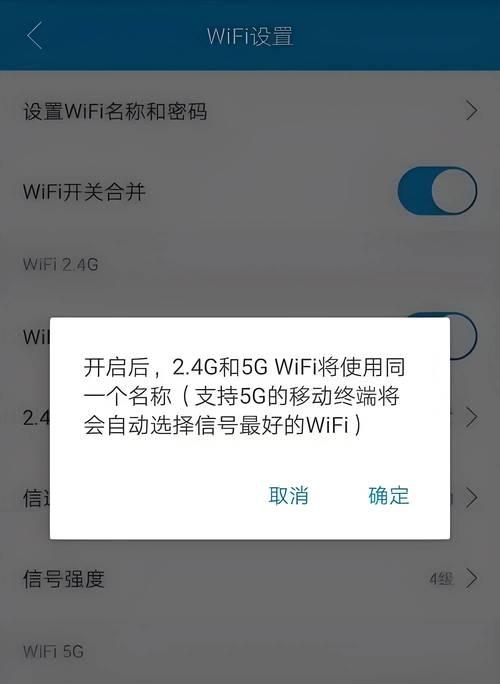
6.检查电脑IP地址和DNS设置是否正确:在“网络和共享中心”中,找到“更改适配器设置”,右键点击网络适配器,并选择“属性”。在弹出的窗口中,找到“Internet协议版本4(TCP/IPV4)”,点击“属性”。确保您的电脑IP地址和DNS设置是自动获取的。
7.尝试重启电脑和WiFi设备:有时候,电脑和WiFi设备的缓存问题可能导致无法上网。您可以尝试重启电脑和WiFi设备,然后再次尝试连接WiFi网络。
8.检查WiFi信号强度和稳定性:如果您的电脑距离WiFi设备较远,或者有其他干扰源,可能会导致WiFi信号弱或不稳定。请确保电脑附近没有其他干扰源,并尝试靠近WiFi设备。
9.排查电脑MAC地址过滤设置:部分WiFi设备支持根据MAC地址进行过滤,您需要确认电脑的MAC地址是否已被允许连接到WiFi网络。
10.检查电脑是否开启了飞行模式:有时候,电脑可能误打开了飞行模式,导致无法连接到WiFi网络。请确保飞行模式已关闭。
11.尝试更换网络连接方式:如果您的电脑无法通过WiFi连接上网,可以尝试使用有线连接方式,插入网线后重新尝试连接互联网。
12.尝试使用其他DNS服务器:有时候,网络运营商提供的DNS服务器可能出现故障或者不稳定,您可以尝试更换为其他可靠的DNS服务器。
13.检查电脑所连接的网络是否需要认证:一些公共WiFi网络需要进行身份认证才能上网,您需要确认是否需要进行认证,并按照指示进行操作。
14.尝试重置网络设置:在电脑的“网络和共享中心”中,点击“更改适配器设置”,右键点击网络适配器,并选择“重置”。这将重置您的网络设置,有时可以解决无法上网的问题。
15.求助专业技术人员:如果您尝试了以上方法仍然无法解决问题,建议您寻求专业技术人员的帮助。他们有着更深入的网络知识和经验,可以为您提供更准确的解决方案。
当我们的电脑无法上网,而手机却能正常连上WiFi时,我们可以按照以上方法逐一排查故障,并尝试解决问题。不同的问题可能需要不同的解决方案,希望本文能够为您提供一些参考和帮助。最重要的是,不要轻易放弃,坚持寻找问题的根源,相信您一定能够成功解决无法上网的问题。